Gestión de pisos y mesas¶
Agregar un piso¶
Una vez que haya configurado su punto de venta, seleccione Gestión de mesas en . Haga clic en Pisos para crear y nombrar sus pisos y mesas.
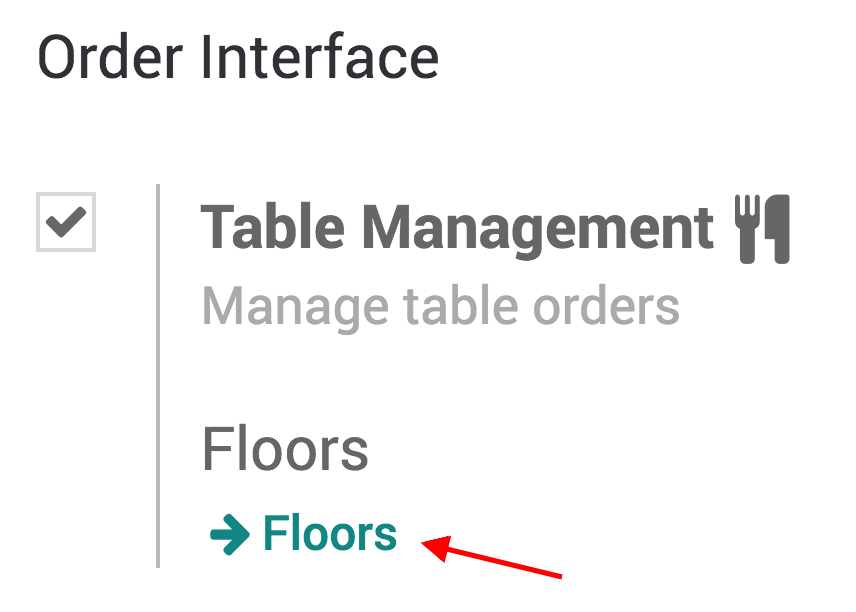

Nota
No olvide vincular su piso con su punto de venta.
Agregar mesas¶
Para agregar mesas también puede abrir la interfaz de su PdV para ver sus pisos.

Haga clic en el modo de edición (es el icono de lápiz ubicado en la esquina superior derecha) para crear, mover y modificar mesas, entre otras cosas.
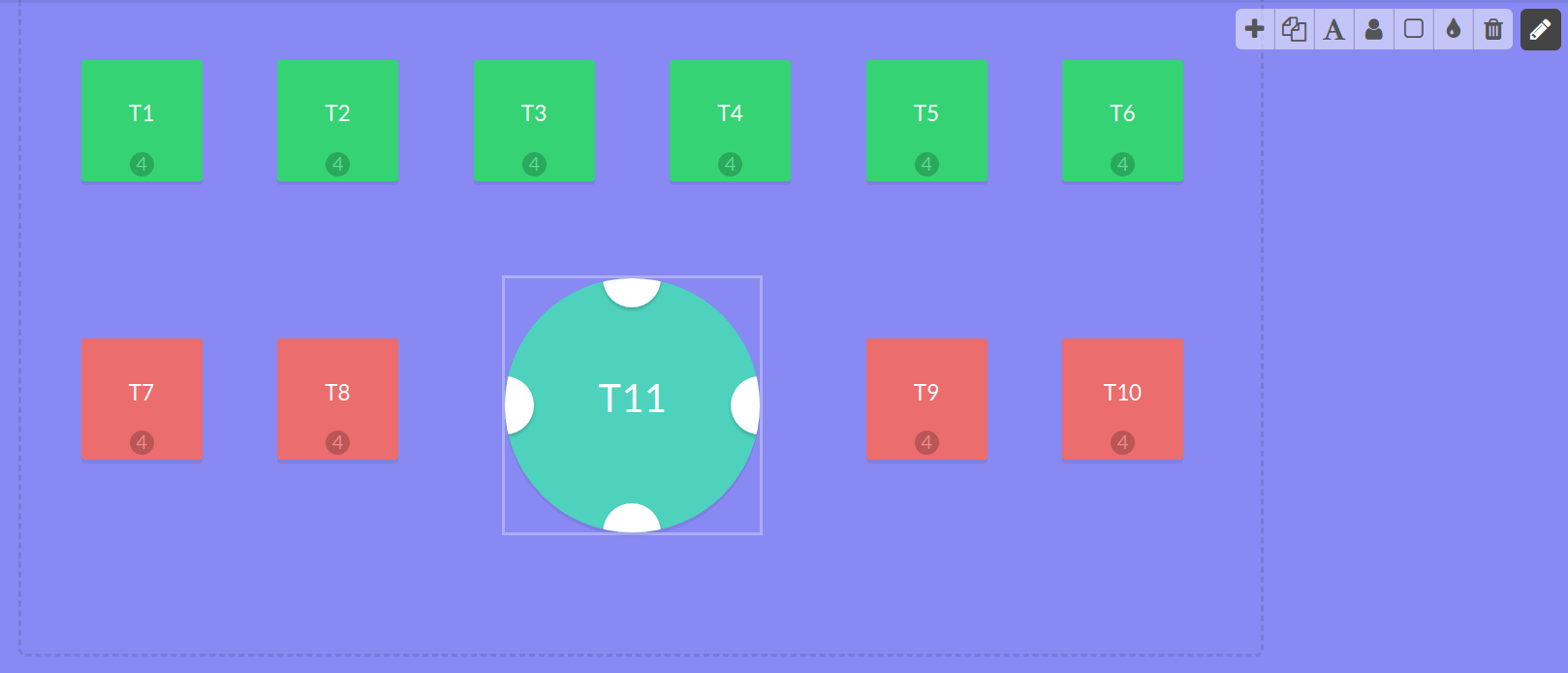
Nota
Para que sea más fácil encontrar sus mesas puede cambiarles el nombre, la forma, el tamaño e incluso el color, también puede agregar el número máximo de asientos disponibles en cada mesa.
Registrar las órdenes de las mesas¶
Haga clic en la mesa correspondiente para registrar su orden, esta acción le redirigirá a la interfaz principal.
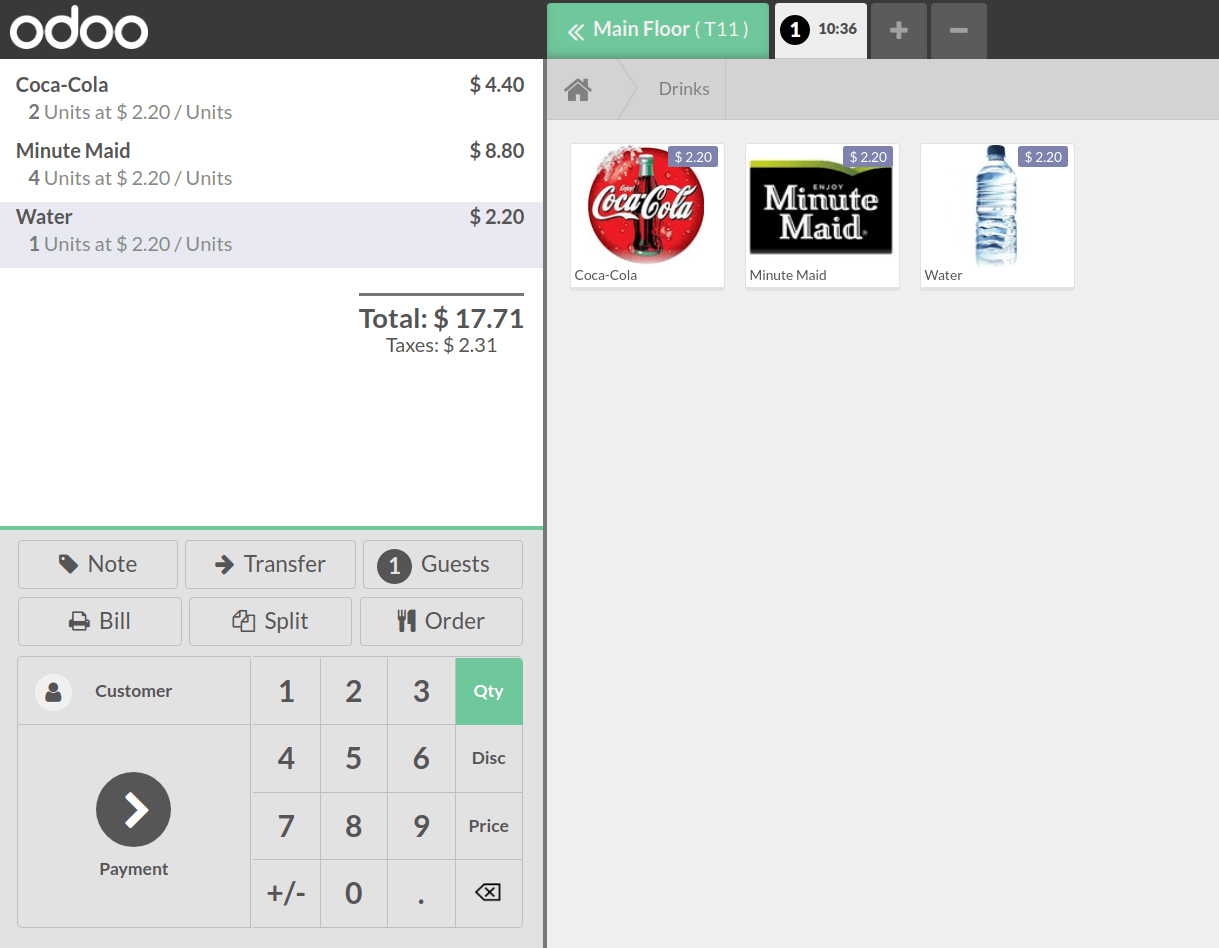
Transferir clientes¶
Use el botón «Transferir» si sus clientes desean cambiar de mesa después de que ordenaron, este moverá su orden a la nueva mesa.
Para ello, primero seleccione la mesa en la que se encuentra su cliente.
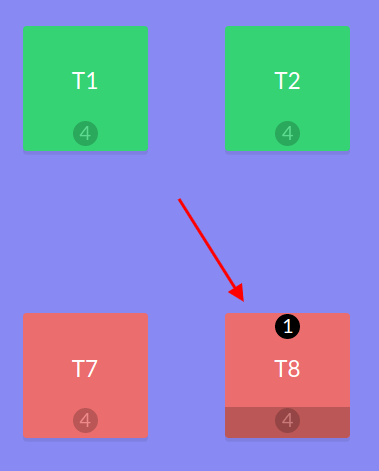
Después haga clic en el botón «Transferir» y seleccione la mesa a la que desea mover al cliente.
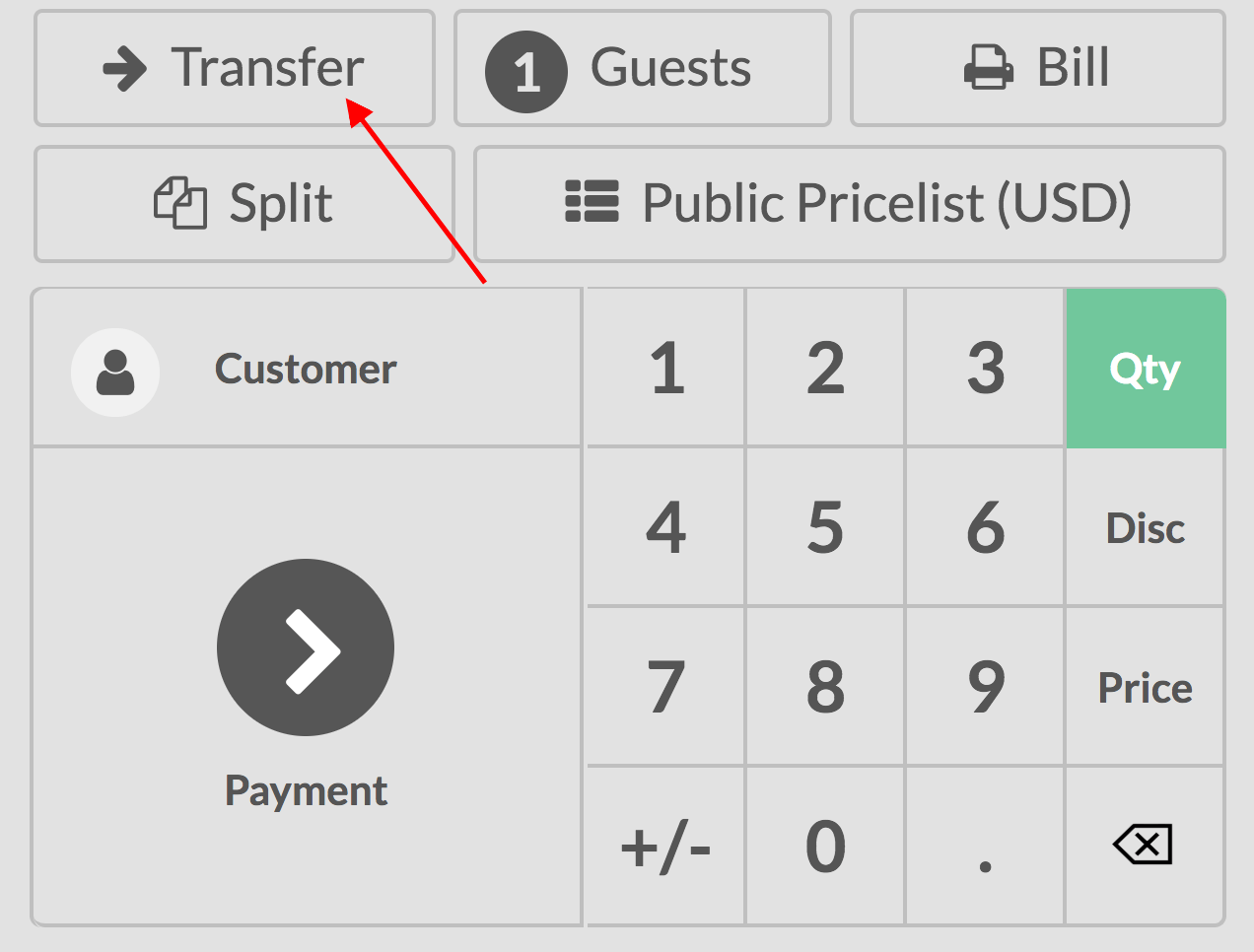
Registrar una orden adicional¶
Use el botón «+» al registrar una orden para pasar de forma simultánea a otra.
Luego podrá cambiar entre sus órdenes y procesar el pago cuando sea necesario.
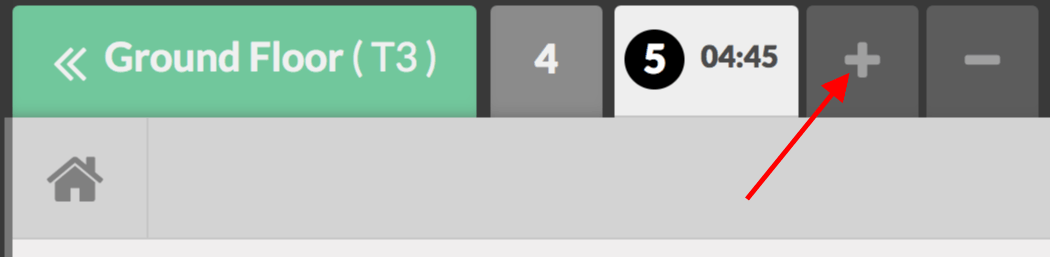
Truco
El botón «-» le permite eliminar la orden actual.